Vuoi eliminare la cronologia di navigazione dal browser Google Chrome completamente? Scopri come farlo in alcuni semplici passaggi.
Come qualsiasi altro browser Web, Google Chrome, per impostazione predefinita, tiene traccia di ogni sito Web che visiti e lo salva alla tua cronologia di navigazione. In generale, questa è una funzionalità utile in quanto ti consente di vedere e accedere alla tua attività passata. Chrome anche gli URL autofills dalla tua cronologia di navigazione mentre digiti nella barra degli indirizzi. Ad esempio, supponiamo che tu voglia visitare una pagina web specifica che hai aperto in precedenza, ma non conosci l’URL esatto. In tal caso, puoi semplicemente aprire la pagina della cronologia, trovare l’URL che si desidera aprire e fare clic su di esso. È così semplice.
Mentre la funzione di cronologia della navigazione è abbastanza utile, potrebbero esserci situazioni in cui si desidera eliminarlo. Ad esempio, forse stai condividendo il tuo browser con altri utenti e non vuoi che vedano la tua cronologia di navigazione , per ragioni per la privacy o come parte dell’ottimizzazione del browser o processo di pulizia .
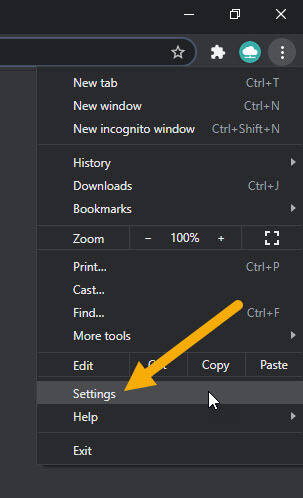
Qualunque cosa siano i tuoi motivi specifici, se vuoi, puoi schiera di navigazione in Chrome> con pochi clic. In questa guida rapida e dettagliata, mostrerò come cancellare la storia di navigazione cromata in semplici passaggi. Iniziamo.
Passaggi per eliminare la cronologia di navigazione in Google Chrome
Fai clic sull’icona” Windows “sulla barbar.-search per” Chrome “e fai clic su” Apri “. Fai clic sull’icon”“. “Privacy and Security“tab on the sidebar.Click the “Delete browsing data“option.Select “All time“from the “Time Range”dropdown.Select the “Browsing history“checkbox.(Optional) Uncheck other checkboxes.Click the “Delete data“Button. Con quello, hai eliminato la storia di navigazione in Chrome . Puoi Close il browser Chrome.
Passaggi dettagliati (con schermate)
Se Chrome non è già aperto, devi aprirlo prima. Per fare ciò, Apri il menu Start facendo clic sull’icona”Windows”sulla barra delle applicazioni. Quindi, cerca” Chrome “e fai clic sull’opzione” Open “.
Una volta che il browser si apre, fai clic sull’icona” menu “( tre punti verticali ) nell’angolo in alto a destra e quindi seleziona l’opzione” Impostazioni . Questo apre la scheda Impostazioni Chrome. In alternativa, puoi anche digitare”Chrome://Impostazioni”nella barra degli indirizzi e premere”Invio”.
Vai all’opzione” Privacy & Security “sulla barra late versioni di Chrome.
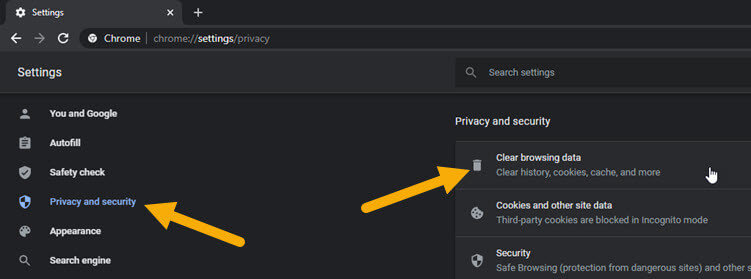
L’azione sopra OPEN ANVAG. Qui, seleziona” All Time “dal menu a discesa”Time Range”. La scelta di questa opzione cancellerà tutti i dati. Se lo desideri, puoi anche scegliere un altro intervallo di tempo appropriato.
Dopodiché, Seleziona la casella di controllo” navigazione “. Dal momento che vogliamo solo cancellare la cronologia di navigazione, deseleziona tutte le altre caselle di controllo . Infine, fai clic sul pulsante” Elimina dati “.